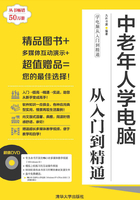
1.5 笔记本电脑鼠标的使用
很多中老年朋友会问,如何对笔记本电脑进行操作?其实,鼠标是操作笔记本电脑的重要工具,下面将讲解鼠标的一些操作。
1.5.1 使用笔记本电脑上的触摸板
触摸板是笔记本电脑特有的一个部件,它置于笔记本电脑机身上,使用它可对笔记本电脑进行各种控制。笔记本电脑中的触摸板往往都设置在键盘区域的下方,它由一块能够感应手指运行轨迹的压感板和两个按钮组成,如图1-21所示。使用触摸板时,将手指放在压感板上并轻轻地移动,便可控制桌面上鼠标光标的移动轨迹。

图1-21 触摸板
移动或单击触摸板的操作方法及相关说明如下:
○在压感板上移动手指相当于移动外接鼠标。
○轻轻点击压感板,或按触摸板左键相当于单击外接鼠标左键。
○连续两次在同一位置点击压感板,或连续按两次触摸板左键相当于双击外接鼠标左键。
○按住触摸板左键不放并在压感板上移动手指,可以框选对象。
○按触摸板右键相当于单击外接鼠标右键。
操作提示
因为触摸板是一种对压力敏感的装置,所以用手指对其进行敲击等操作时动作不宜过大,这样可以延长触摸板的使用寿命。
1.5.2 使用外接鼠标
中老年朋友如果觉得触摸板不方便操作,也可像台式电脑一样,连接一个USB接口的外接鼠标,通过操作外接鼠标来向笔记本电脑传达指令。将外接鼠标的USB接口与笔记本电脑的USB接口连接后,让手腕自然地放在桌面上,右手的大拇指轻轻握住鼠标左侧,食指和中指分别自然地放在鼠标的左键和右键上,无名指和小拇指轻轻握住鼠标右侧,掌心轻轻地贴住鼠标后部。其中食指控制鼠标左键,中指控制鼠标右键,食指或中指控制鼠标滚轮操作,如图1-22所示。

图1-22 正确使用外接鼠标
1.5.3 认识鼠标光标的各种状态
笔记本电脑在运行时,中老年朋友会发现在显示器的屏幕上会出现一个小箭头 。当握住鼠标移动时,
。当握住鼠标移动时, 也会随之移动,这就是鼠标光标。鼠标光标并不只是
也会随之移动,这就是鼠标光标。鼠标光标并不只是 形状,它会根据系统的不同运行状态而呈现不同的形状。如表1-1所示为鼠标光标的常用状态以及含义。
形状,它会根据系统的不同运行状态而呈现不同的形状。如表1-1所示为鼠标光标的常用状态以及含义。
行家提醒
如果中老年朋友使用鼠标的方法不正确,容易出现手掌麻木无力、局部疼痛等症状,危害身体健康。
表1-1 鼠标光标的常用状态以及含义

1.5.4 熟悉鼠标的各种操作
鼠标的操作基本都是通过移动和单击操作来实现的,其中包括单击鼠标左键、单击鼠标右键、双击鼠标、按住鼠标左键拖动、滚动鼠标滚轮等。通过不同的鼠标操作可以执行不同的命令,其操作方法分别如下。
○单击鼠标左键:常用于选择对象,其操作方法是将鼠标光标移动到某个对象上,用食指按下鼠标左键并快速松开。如图1-23所示为在桌面的“计算机”图标上单击鼠标左键。

图1-23 单击鼠标左键
○单击鼠标右键:该操作将弹出一个菜单,称为快捷菜单,在其中可进行与选择对象相关的操作。其操作方法与单击鼠标左键类似,只要用中指按下鼠标右键并快速松开即可。如图1-24所示为在“计算机”图标上单击鼠标右键所弹出的快捷菜单。

图1-24 单击鼠标右键
操作提示
“ ”鼠标光标形状表示需要帮助选择;“
”鼠标光标形状表示需要帮助选择;“ ”鼠标光标形状表示精确选择某一对象。
”鼠标光标形状表示精确选择某一对象。
○双击鼠标:该操作需要快速连续两次单击鼠标左键,常用于启动程序,打开某个窗口、文件或文件夹等。如图1-25所示为在桌面的“计算机”图标上双击鼠标左键打开的“计算机”窗口。

图1-25 通过双击鼠标打开窗口
○按住鼠标左键拖动:常用于移动对象,其操作方法是在对象上按住鼠标左键不放并移动鼠标,移动到指定位置后再松开左键。如图1-26所示为在桌面的“计算机”图标上按住鼠标左键不放并将其拖动到其他位置的过程,箭头表示移动该对象的路径。

图1-26 拖动鼠标的效果
○滚动鼠标滚轮:常用于滚动页面,以查看屏幕中显示不完全的内容。其操作方法是用食指前后滚动鼠标的滚轮。
行家提醒
在不同的对象上单击鼠标右键,弹出的快捷菜单中显示的内容也会有所不同。